نشرت Valve تحديثًا جديدًا لمنصة ألعاب Steam الخاصة بها مؤخرًا والتي تتيح لمستخدمي الخدمة نقل ألعاب Steam المثبتة إلى مجلد آخر.
قامت الشركة بإضافة خيارات لتغيير مجلد التثبيت لألعاب Steam في عام 2012 ، ولكنها لم تقدم مطلقًا خيارًا لفعل الشيء نفسه بالنسبة للألعاب أو التطبيقات المثبتة بالفعل على جهاز الكمبيوتر.
يتيح لك الخيار الجديد نقل ألعاب Steam المثبتة إلى مجلد آخر أو محرك أقراص ثابت. قد يكون ذلك مفيدًا جدًا ، على سبيل المثال عندما تريد نقل الألعاب القديمة إلى محرك أقراص ثابت آخر لإفساح المجال على محرك الأقراص الثابت الأساسي الخاص بك لألعاب جديدة.
مفيد بشكل خاص إذا كان محرك الأقراص الثابت الرئيسي هو محرك الحالة الصلبة ، ومحركات الأقراص الأخرى القائمة على طبق أبطأ. يمكن أن يكون هذا مفيدًا أيضًا لتوفير مساحة مؤقتة على ألعاب محرك الأقراص مثبتة على.
حتى الآن ، كان عليك استخدام برامج تابعة لجهات خارجية مثل Steam Mover أو Steam Tool Library Manager أو عن طريق إعداد روابط رمزية يدويًا على الكمبيوتر الشخصي الذي كان يعمل به Steam.
انقل ألعاب Steam المثبتة إلى مجلد جديد
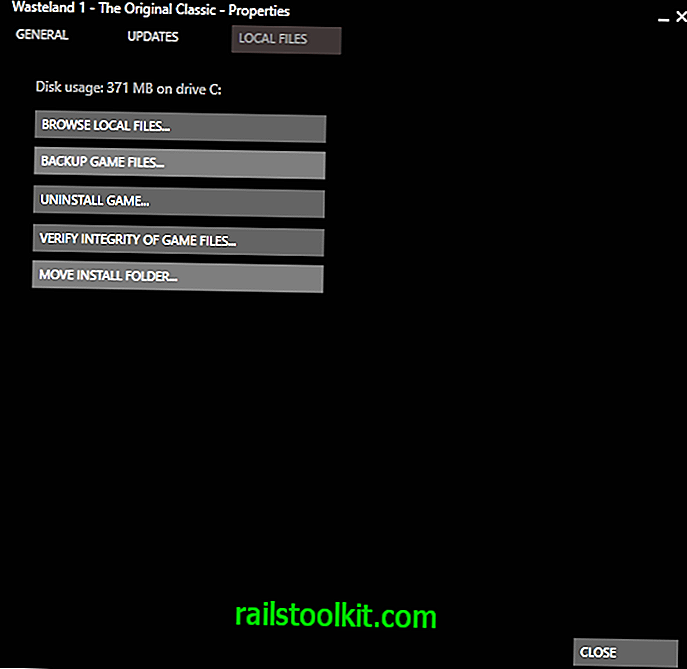
يتم تثبيت الخيار الجديد لنقل ألعاب Steam المثبتة إلى موقع آخر مباشرةً على عميل Steam.
يحتاج إلى بعض الاستعداد قبل أن تتمكن من الاستفادة منه. أولاً ، عليك التأكد من أن عميل Steam محدّث. تم إنشاء إصدار العميل الذي استخدمته لاختبار الميزة في 18 كانون الثاني (يناير) 2017 ، لذا تأكد من تثبيت هذا الإصدار على الأقل.
يمكنك التحقق من البنية بنقرة واحدة على Help> About Steam.
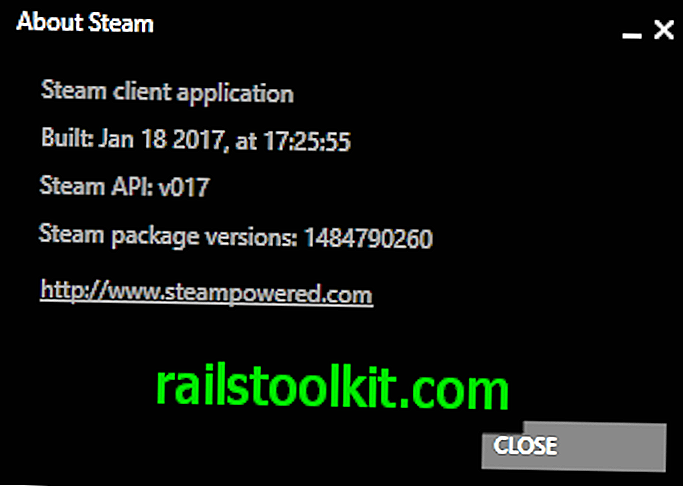
الشيء الثاني الذي تحتاج إلى القيام به هو التأكد من إضافة موقع مكتبة آخر واحد على الأقل إلى Steam.
يمكنك القيام بذلك بالطريقة التالية:
- افتح عميل Steam.
- حدد عرض> إعداد من شريط القائمة في الأعلى.
- حدد التنزيلات في نافذة الإعدادات.
- انقر على مجلدات مكتبة ستيم هناك.
- انقر فوق " إضافة مكتبة طوي" ص.
- حدد موقع المجلد الجذر الجديد ، على سبيل المثال على محرك أقراص آخر.
- أغلق جميع مربعات الحوار.
بمجرد قيامك بإضافة مجلد مكتبة ثاني على الأقل ، يمكنك الاستفادة من خيار مجلد نقل الخطوة الجديد على Steam.
للقيام بذلك ، انقر بزر الماوس الأيمن على أي لعبة مثبتة وحدد خصائص من قائمة السياق التي تفتح. قم بالتبديل إلى علامة تبويب الملفات المحلية عند فتح نافذة خصائص اللعبة. يجب أن تشاهد خيار مجلد تثبيت الخطوة الجديد هناك.
بنقرة واحدة يفتح مربع الحوار التالي:

ما عليك سوى تحديد مواقع أخرى في مكتبة Steam ، وانقر فوق زر نقل المجلد بعد ذلك. ستنقل Steam جميع ملفات اللعبة إلى الموقع الجديد.
هذا لا يغير حالة اللعبة على Steam. لا يزال بإمكانك تشغيله كما كان من قبل ، وما زالت جميع ألعاب التخصيص والتخصيص متاحة.
يمكنك تكرار العملية لأي لعبة أخرى مثبتة على جهاز الكمبيوتر في ذلك الوقت.
الكلمات الختامية
الخيار الجديد لنقل منشآت ألعاب Steam إلى محرك أقراص آخر هو بالتأكيد موضع ترحيب. يجعل الأمر العملية سهلة ، بمجرد معرفة أنك ستحتاج إلى إنشاء مكتبة Steam جديدة أولاً قبل أن تصبح متوفرة (عبر Neowin)
أنت الآن : هل انتقلت ألعاب Steam في الماضي؟ كيف فعلتها؟














